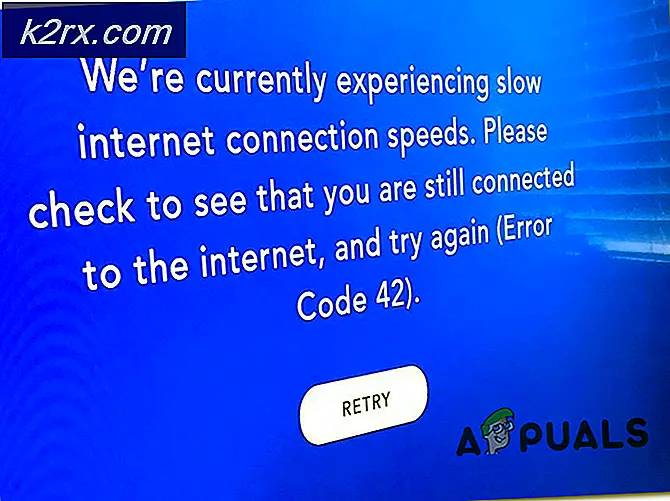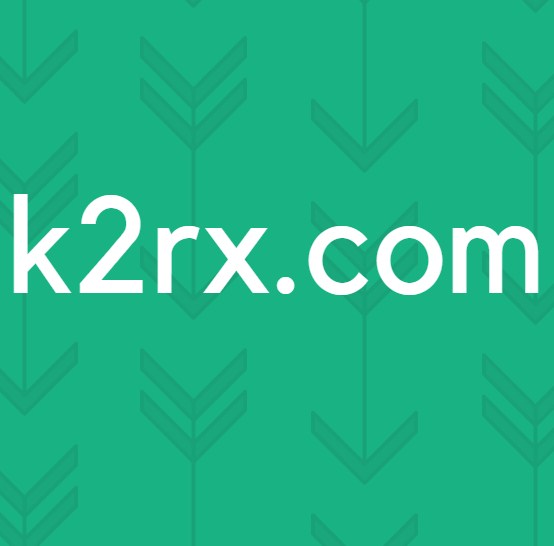Profilen har ikke tillatelse til tilgang i GTA Online (Fix)
De ‘Profilen din har ikke tillatelse til å få tilgang til GTA Online’ feil oppstår på Xbox One, Xbox 360 og PC umiddelbart etter at brukeren prøver å starte spillet. Denne feilmeldingen vises i alternativmenyen og forhindrer effektivt berørte brukere i å bruke noen online-funksjoner.
Grunner til hvorfor GTA viser ‘Profilen din har ikke tillatelse’
Hvordan løse ‘Profilen din har ikke tillatelse til å få tilgang til GTA Online’ feil oppstod?
1. Forny gullabonnementet
Den viktigste årsaken til at ‘Profilen din har ikke tillatelse til å få tilgang til GTA Online’ feil oppstår skyldes et Xbox Live-abonnement som ikke lenger er gyldig. I de fleste dokumenterte tilfeller vil problemet vises i tilfeller der den berørte brukeren prøver å gjøre det start spillet fra en sølvkonto.
Husk at GTA Online er et av de spillene som nesten ikke kan spilles med mindre et Xbox Live Gold-medlemskap er aktivt.
Hvis du er sikker på at gullabonnementet ditt fortsatt er aktivt, kan du enkelt sjekke tilgjengeligheten direkte fra konsollmenyen eller direkte fra en PC.
Her er en rask guide for å sjekke om din Gullabonnement er aktiv på Xbox One-konsollen:
- Trykk på Xbox-knappen på kontrolleren på hoved Xbox-dashbordet for å få frem guide-menyen. Når du kommer dit, bruk høyre utløser for å velge System fanen.
- Neste, med Innstillinger valgt meny, velger du System trykk på A for å få tilgang til menyen.
- Når du klarer å komme inn på Xbox-innstillingsmenyen, velger du Regnskap kategorien fra den vertikale menyen til venstre, og flytt deretter til høyre side og velg Abonnementer fra listen over varer under Regnskap.
- På neste skjermbilde vil du kunne se datoen når Xbox Gold-abonnementet ditt utløper. Hvis abonnementet allerede er utløpt, må du fornye det hvis du vil bruke Online-funksjonene til GTA online og stoppe ‘Profilen din har ikke tillatelse til å få tilgang til GTA Online’ feil oppstår.
Merk: Du kan fornye abonnementet direkte fra konsollens abonnementsmeny, du kan kjøpe fysiske Xbox Live-koder med Gold Membership fra en lokal forhandler, eller du kan kjøpe en digital kode fra Microsoft Store eller fra en autorisert re-selger.
Hvis instruksjonene ovenfor har tillatt deg å bekrefte at du har et aktivt Xbox Live Gold-abonnement, kan du gå ned til neste potensielle løsning nedenfor for et par ekstra reparasjonsstrategier.
2. Endre personvern- og onlineinnstillingene til voksen
Som det viser seg, er en annen potensiell årsak som kan utløse denne feilmeldingen et personvernproblem som hindrer barnekontoer i å spille spill med vokseninnhold - GTA Online faller inn i denne kategorien.
Flere berørte brukere har bekreftet at de var i stand til å løse problemet etter at de åpnet Xbox-personverninnstillingene og endret kontotype til Voksen. Denne endringen vil stoppe alle typer personverninnstillinger som kan føre til at underkontoer forårsaker ‘Profilen din har ikke tillatelse til å få tilgang til GTA Online’ feil.
Her er en rask guide for å endre kontotype til voksen for å løse denne feilen:
- Åpne Xbox 360-kontoen din og gå til standard dashbordmeny og sørg for at du er logget på med kontoen som utløser feilmeldingen.
- Når du er logget på med riktig konto, trykker du på Xbox-menyen på kontrolleren for å få frem Guide Meny. Gå til guide fra menyen Innstillinger menyen og velg Alle innstillinger.
- Når du er inne i Innstillinger vindu, velg Regnskap fra den vertikale menyen til venstre, flytt deretter til høyre side og få tilgang til Familie Meny.
- Når du er inne i Familie velger du kontoen du har problemer med.
- Når du har klart å velge kontoen som forårsaker feilmeldingen, kan du gå til Personvern og online sikkerhet Meny.
- Når du er inne i Personvern og online sikkerhet menyen for kontoen som forårsaker problemet, endrer du standardinnstillingen til Standardinnstillinger for voksne og bekreft hvis du blir bedt om å gjøre det.
- Når du har gjort dette, må du starte konsollen på nytt og se om du fortsatt får den samme feilmeldingen når du prøver å starte spillet igjen etter neste konsollstart.
Hvis det samme problemet fremdeles oppstår, kan du gå ned til neste potensielle løsning nedenfor.
3. Sett opp et annet VPN-nettverk (kun PC)
Hvis du bare støter på ‘Profilen din har ikke tillatelse til å få tilgang til GTA Online’ feil mens du prøver å starte Casino DLC, er det mest sannsynlig før du prøver å koble til serveren fra et land som ikke tillater online gambling.
I Israel, Tyrkia, Brunei, Kuwait, Libanon, Qatar, Singapore, De forente arabiske emirater og noen få andre land er nettspill helt ulovlig. Siden Casino DLC åpenbart inneholder spillelementer, avhengig av hvilket land du har, kan du være helt forbudt å få tilgang til landene.
OPPDATER: Belgia og noen få andre europeiske land er også i ferd med å vedta lignende lover som kan begrense tilgjengeligheten til denne DLC.
Heldigvis er det måter rundt denne ulempen. Den mest populære løsningen er å bruke en VPN-løsning for å få det til å virke som om du får tilgang til GTA-serveren fra et land uten online spillregler. Selv om dette kan gjøre Ping større, er det fortsatt bedre enn å bli nektet full tilgang til Casino DLC.
Merk: Hvis du allerede bruker et VPN-nettverk for å beskytte surfeanonymiteten din, må du forsikre deg om at du ikke filtrerer trafikken gjennom et land med slike regler på plass.
Her er en rask guide til bruk av en gratis VPN-løsning for å omdirigere trafikken gjennom et land som ikke har begrensninger mot online gambling:
- Gå til denne lenken (her) og klikk på nedlasting Nå-knappen for å starte prosessen med å laste ned installasjons kjørbar. Klikk på på neste skjermbilde Registrere -knappen som er tilknyttet Gratis regnskap.
- Etter at du kommer til neste skjermbilde, begynn med å oppgi e-postadressen din for å fullføre registreringen.
Merk: Det er viktig at du bruker en gyldig e-postadresse. Du vil senere bli bedt om å bekrefte registreringen fra den e-postadressen.
- Etter at du har satt inn riktig e-postadresse, kan du gå til innboksen din og se etter bekreftelses-e-postmeldingen du mottok fra Gjem meg. Når du klarer å finne den, klikker du på Aktiver kontoen min å komme i gang.
Merk: Hvis du ikke ser det med en gang, må du vente et par minutter før du prøver igjen. Prosessen er ikke øyeblikkelig. - På neste skjermbilde må du velge et passende bruker og passord som du vil bruke til din Hide.me-konto. Når du har gjort dette, klikker du på Opprett konto knapp.
- Etter at du har logget deg på kontoen du nettopp har opprettet, kan du gå til Pris> Gratis-delen. Når du kommer dit, klikker du på Søk nå for å aktivere gratisabonnementet du har rett til.
- Etter at du klarer å aktivere Gratis planlegge, gå over til Last ned klienter delen og klikk på Last ned nå knappen knyttet til operativsystemversjonen du bruker på datamaskinen.
- Etter at nedlastingen er fullført, dobbeltklikker du på den nylig nedlastede kjørbare filen, og følger deretter instruksjonene for installasjon for å fullføre operasjonen på datamaskinen.
- Når installasjonen er fullført, åpner du applikasjonen og logger på med kontoen du tidligere opprettet ovenfor.
- Klikk deretter på Start gratis prøve, og velg deretter et sted som er forskjellig fra listen over land som allerede har utestengt gambling på nettet.
- Med VPN-klienten aktiv, start GTA online og se om du fremdeles støter på ‘Profilen din har ikke tillatelse til å få tilgang til GTA Online’ feil i starten av spillet.
Hvis det samme problemet fremdeles oppstår, gå ned til neste potensielle løsning nedenfor.
4. Fjerne og legge til Xbox-kontoen din på nytt
Hvis du utførte alle de potensielle løsningene ovenfor (kontroll av Xbox Live-medlemskap, justering av personverninnstillingene og omdirigering av internett via et VPN) til ingen nytte, er sjansen stor for at problemet oppstår til en lokal inkonsekvens.
Flere berørte brukere har bekreftet at en ødelagt lokal profil faktisk forårsaket ‘Profilen din har ikke tillatelse til å få tilgang til GTA Online’ feil selv om Xbox One-konsollen var perfekt i stand til å få tilgang til Online-funksjonene i GTA Online.
Hvis dette scenariet er aktuelt, vil du kunne løse problemet på ubestemt tid ved å slette den lokale profilen din og logge på med den igjen for å synkronisere alle filene på nytt. Her er noen trinnvise instruksjoner med alt du trenger å gjøre:
- Gå til hoved dashbordet, trykk på Xbox-knappen på kontrolleren din for å få frem guide-menyen. Velg deretter din aktive profil og velg Logg ut alternativ.
- Etter at kontoen er logget av, er det på tide å fjerne den. for å gjøre dette, få tilgang til Innstillinger menyen igjen, og velg Kontoer fanen fra den vertikale menyen til venstre. Deretter går du til høyre del og velger å Fjern kontoer fra listen over tilgjengelige alternativer under Regnskap.
- Fra neste skjermbilde velger du kontoen du vil fjerne, og bruker deretter Fjerne for å bekrefte operasjonen.
Merk: Husk at denne operasjonen bare fjerner kontoen fra ditt lokale område. Kontoen og alle tilknyttede filer vil fortsatt være lagret på Xbox Live-serverne (så lenge du har et aktivt Gold-abonnement).
- Etter at kontoen er fjernet, kan du gå tilbake til påloggingssiden, legge til kontoen på nytt og velge sikkerhetsinnstillinger.
- Vent til operasjonen er fullført, koble deretter kontrolleren din og start spillet igjen for å se om problemet nå er løst.
Merk: Den første oppstarten vil vare mye lenger enn vanlig siden mye data må synkroniseres.
- Når du er inne i spillet, start Online-modus og se om modulen lastes uten‘Profilen din har ikke tillatelse til å få tilgang til GTA Online’ feil.
Hvis det samme problemet fremdeles oppstår, kan du gå ned til neste potensielle løsning nedenfor.
5. Oppheve utestenging av Social Club-kontoen din (hvis aktuelt)
Som det viser seg, kan denne spesielle feilen også oppstå på grunn av et nylig Social Club-forbud som nettopp ble håndhevet. Vanligvis, hvis det er første gang du blir disiplinert, vil du bare få et døgn- eller et 48-timers forbud.
De vanligste årsakene til at de fleste brukere sitter fast med et forbud mot deres Social Club-konto, er frekkhet overfor andre spillere eller å delta i juksemetoder (vanligvis vil du få et permanent forbud for dette).
I tilfelle dette scenariet er aktuelt, må du komme i kontakt med Rockstars support og begrunne årsakene til at du bør bli utestengt før suspensjonen din utløper naturlig.
Flere berørte brukere har bekreftet at en Rockstar-supportagent endte med å løfte suspensjonen etter å ha gjort noen etterforskning. For å åpne en supportbillett angående et forbud mot GTA Online, besøk denne lenken (her) og klikk på Grand Theft Auto 5.
Fra neste skjermbilde, klikk på Online spill og følg instruksjonene på skjermen for å komme i kontakt med en live agent.
6. Utføre en motorsyklingprosedyre
Hvis ingen av de potensielle løsningene ovenfor har tillatt deg å løse ‘Profilen din har ikke tillatelse til å få tilgang til GTA Online’ feil, sjansen er stor for at du har å gjøre med en slags fastvarefeil som forstyrrer konsollens evne til å bruke de elektroniske funksjonene til visse spill.
Siden den første lanseringen ble Xbox One plaget av mange problemer som stammer fra en firmwareoppdatering som endte med å gjøre operativsystemet mer ustabilt enn det var før oppdateringen. Hvis du tror dette scenariet gjelder, følger du instruksjonene nedenfor for å tømme strømkondensatorene på konsollen for å fjerne eventuelle tempdata som kan utløse dette problemet.
Dette er hva du trenger å gjøre:
- Når konsollen er slått på, trykk og hold inne Xbox-knappen foran på konsollen til du ser at frontlampen slutter å blinke (etter rundt 10 sekunder).
- Når Xbox-maskinen din er helt slått på, vent et helt minutt før du prøver å slå den på igjen.
Merk: Hvis du vil sikre at operasjonen er vellykket, bruker du denne nedtidsperioden til å koble strømkabelen fra stikkontakten, og deretter vente et par sekunder før du kobler den til igjen. - Når du har gjort dette, starter du konsollen igjen via Xbox One-knappen (men ikke hold den nede denne gangen). Under neste oppstart sekvens, vær oppmerksom på neste oppstartssekvens og se om du klarer å få øye på animasjonslogoen. Hvis du ser det, er det en bekreftelse på at motorsyklusprosedyren var vellykket.
- Når neste oppstartssekvens er fullført, starter du GTA Online igjen og ser om‘Profilen din har ikke tillatelse til å få tilgang til GTA Online’ feilen er løst.